Paso 1 Instalación del controlador VGA

- 2768
- 524
- Sra. María Teresa Rentería
Si alguna vez se aburre de su escritorio de Ubuntu Ubuntu, por completo, o siente que no utiliza su tarjeta gráfica como debe, puede intentar habilitar Ubuntu Compiz 3D Cube Desktop Effect, darle a su escritorio una chispa adicional. Este artículo le proporcionará una configuración paso a paso sobre cómo habilitar el efecto de escritorio de Cube Ubuntu Compiz 3D.
Paso 1: Instalación del controlador VGA
Puede omitir este paso si ya ha instalado controladores de pantalla restringidos desde el repositorio PPA de Ubuntu. Este paso es opcional incluso con una instalación predeterminada de Ubuntu. Recomiendo continuar con el paso 2 y dejar que Ubuntu System intente detectar su tarjeta VGA e instalar controladores VGA apropiados para su tarjeta automáticamente. Si eso falla, vuelve al paso 1 y hágalo manualmente como se describe a continuación.
Instalación del controlador restringido NVIDIA
Primero agregue el repositorio de Ubuntu PPA:
$ sudo add-apt-repository \ ppa: ubuntu-x-swat/x-updates $ sudo apt-get actualización
En este punto, instale el controlador NVIDIA usando el comando apt-get:
$ sudo apt-get install nvidia-current \ nvidia-current-modaliases nvidia-settings $ sudo nvidia-xconfig
Instalación del controlador ATI
Aquí puede encontrar una guía de instalación completa para tarjetas gráficas ATI:
https: // ayuda.ubuntu.com/comunidad/binarydriverhowto/ati
Paso 2: Habilite los efectos visuales adicionales de Ubuntu
En este punto, deberíamos poder habilitar efectos visuales adicionales para un escritorio gnomo. Navegar a:
Sistema -> Preferencias -> Apariencia -> Efectos visuales
y habilitar el botón de radio adicional:
Extra: Proporciona un conjunto de efectos más estéticamente agradable. Requiere una tarjeta gráfica más rápida.

Si se salta el paso 1, ahora se le guiará a través de la instalación del controlador de tarjetas gráficas. Una vez que la instalación se reinicia su sistema, los nuevos controladores obtienen efecto.
Paso 3: Instalación de Ubuntu Compiz 3D Cube Effect
En este punto, podemos instalar Compiz Extra Plugin y Compiz Simple Manager para habilitar el efecto de escritorio de Cube 3D de Compiz. Esto requiere la instalación de los siguientes paquetes:
- CCSM simple
- Compiz-Fusion-Plugins-Extra
Ejecute el comando a continuación para iniciar la instalación de los paquetes anteriores:
apt-get install sencillo-ccsm compiz-fusion-plugins-extra
Paso 4: Habilitar el efecto de escritorio de Ubuntu Compiz 3D Cube
En esta etapa estamos listos para habilitar el efecto de escritorio de cubos 3D de Ubuntu Compiz al navegar a:
Sistema -> Preferencias -> Manager de configuración de CompizConfig simple -> Desktop -> Apariencia -> Cubo de escritorio
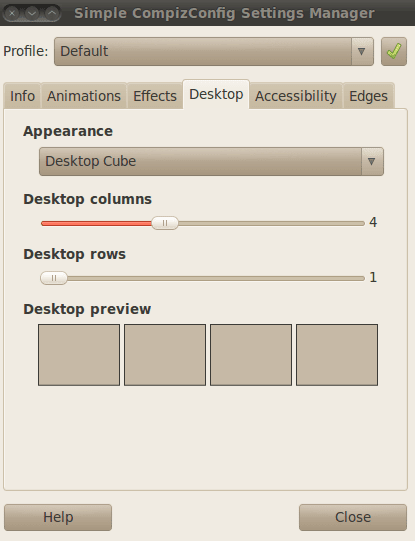
Ahora para rotar su prensa de cubo 3D Compiz Ctrl + Alt + mouse izquierdo Haga clic en cualquier lugar de su escritorio. Al mover el mouse, comienza a girar el cilindro, que es un efecto predeterminado para su "cubo" 3D:
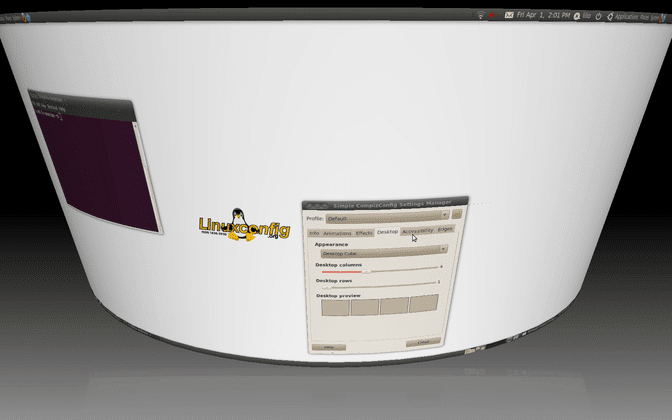
Para obtener un efecto de cubos 3D de Ubuntu Compiz, navegue a:
Sistema -> Preferencias -> Manager de configuración de CompizConfig simple -> Efectos -> Cube Efectos -> Deformación -> Ninguno
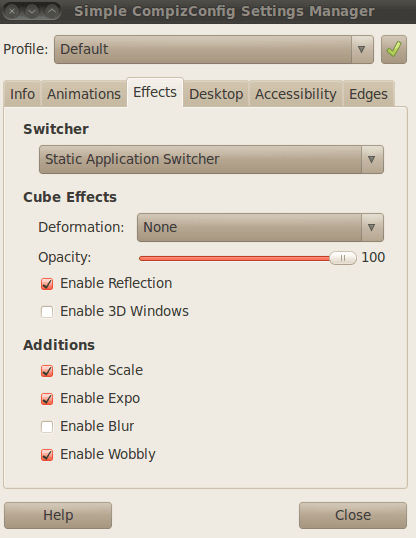
En este punto tendrá un cubo completamente funcional:
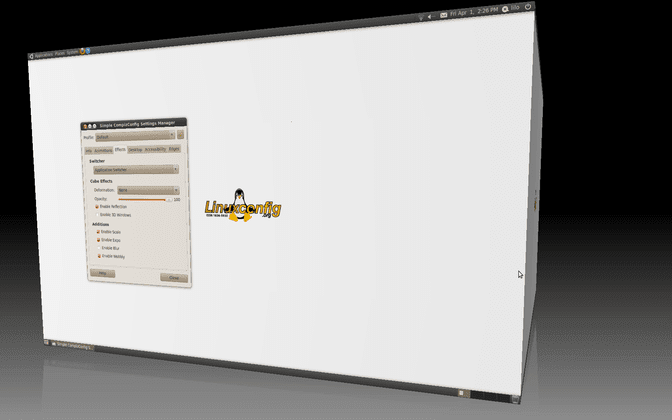
Efectos de composición
Esta es solo una simple configuración de Compiz predeterminada. Siéntase libre de explorar más efectos de Compiz navegando a:
Sistema -> Preferencias -> Manager de configuración de CompizConfig
Tutoriales de Linux relacionados:
- Cosas que hacer después de instalar Ubuntu 20.04 fossa focal Linux
- Cosas para instalar en Ubuntu 20.04
- Cosas que hacer después de instalar Ubuntu 22.04 Jellyfish de Jammy ..
- Cosas para instalar en Ubuntu 22.04
- Cómo instalar los controladores NVIDIA en Ubuntu 21.04
- Cómo instalar los controladores Nvidia en Ubuntu 20.10 Groovy ..
- Ubuntu 20.04 Guía
- Ubuntu 20.04 trucos y cosas que quizás no sepas
- Cómo enumerar y eliminar el repositorio de PPA en Ubuntu 20.04 Linux
- Cómo instalar los controladores Nvidia en Ubuntu 22.04

